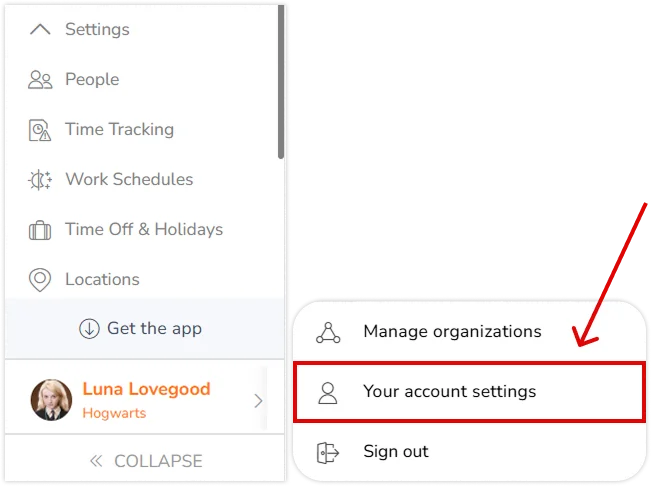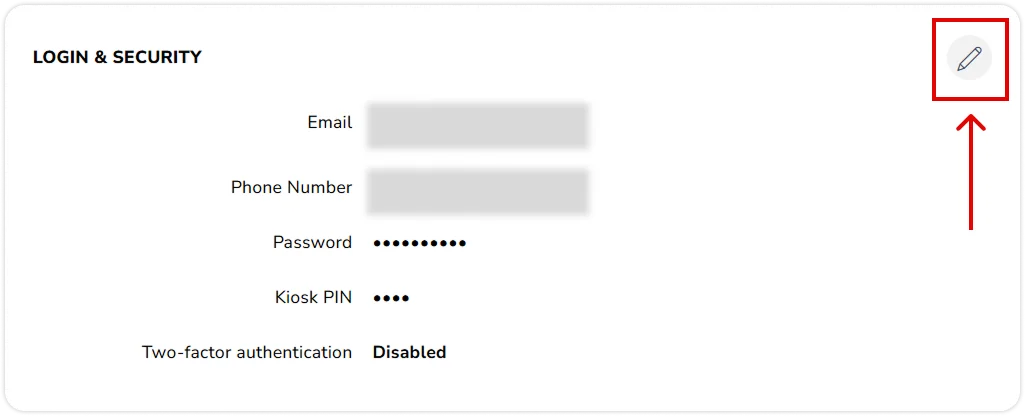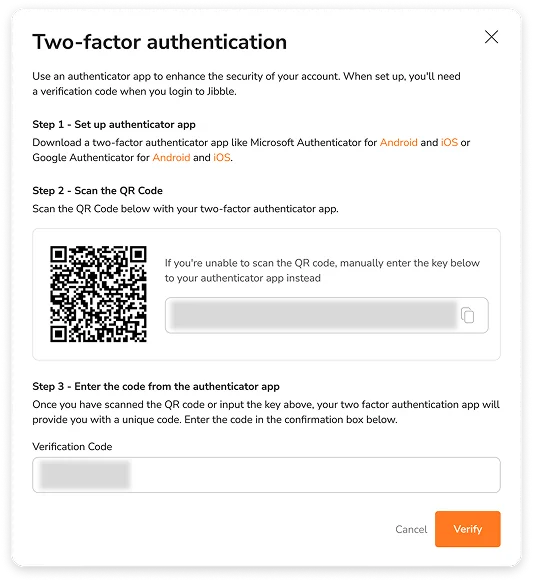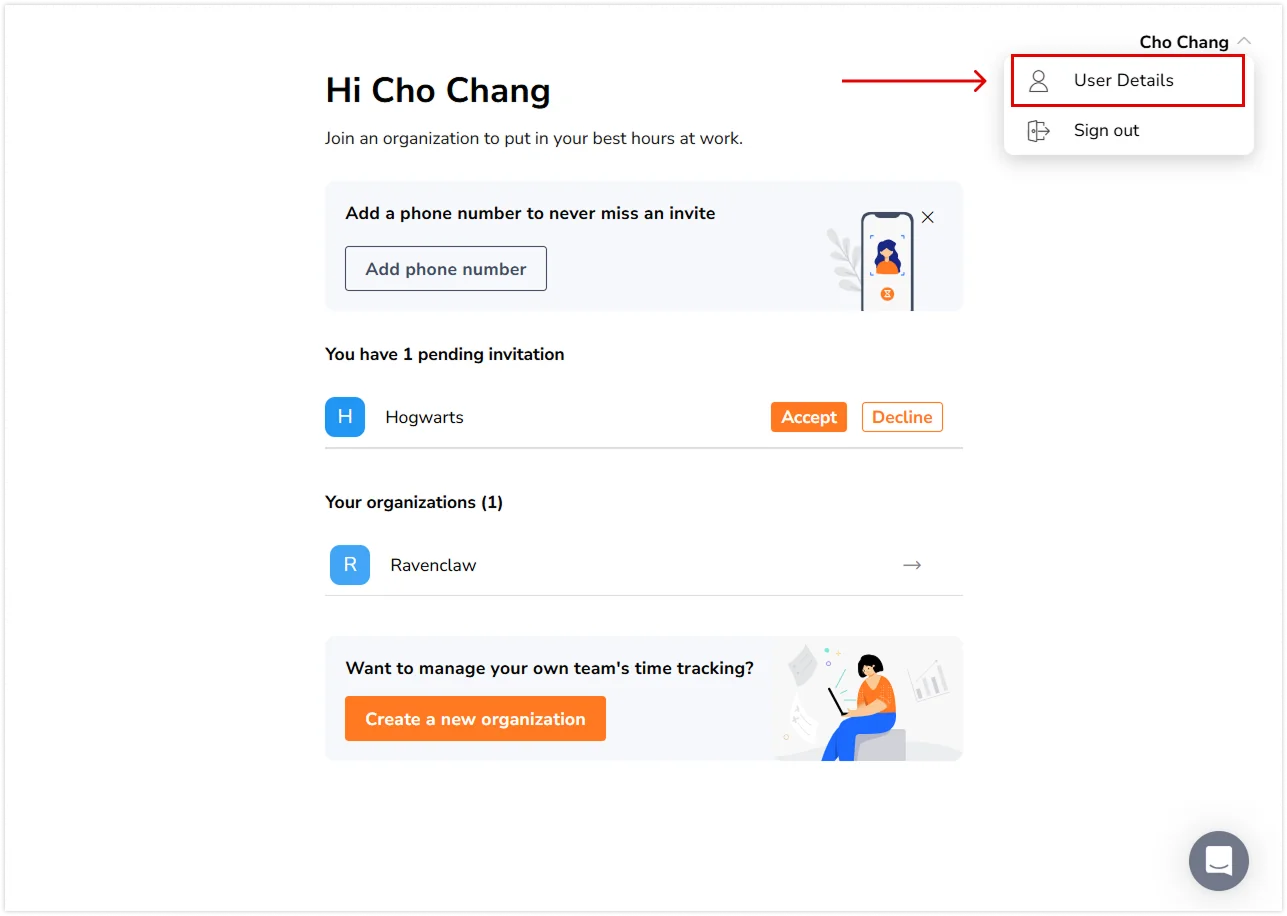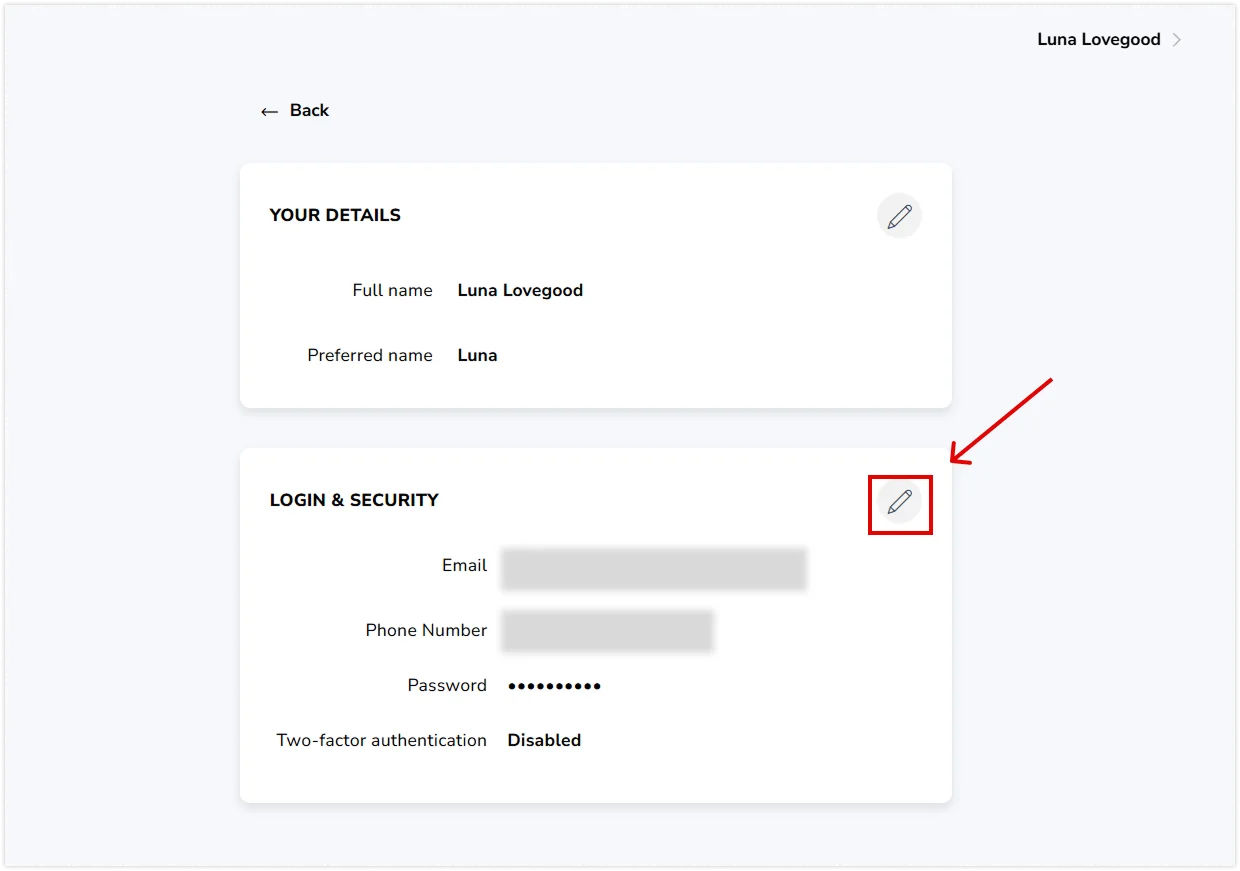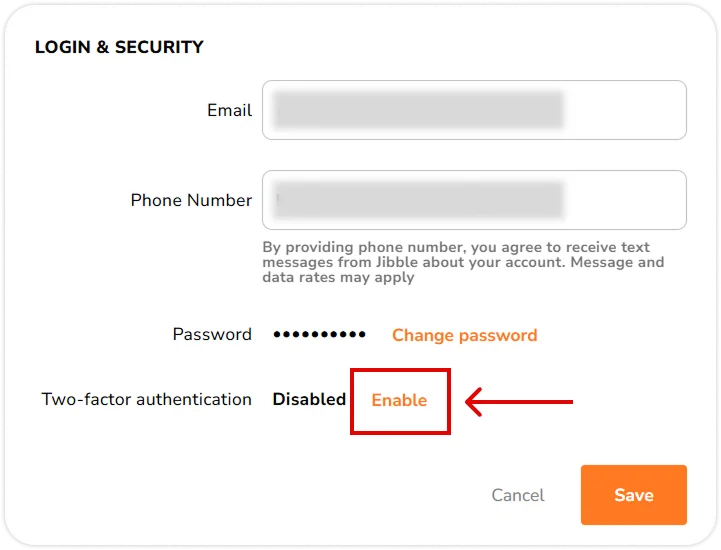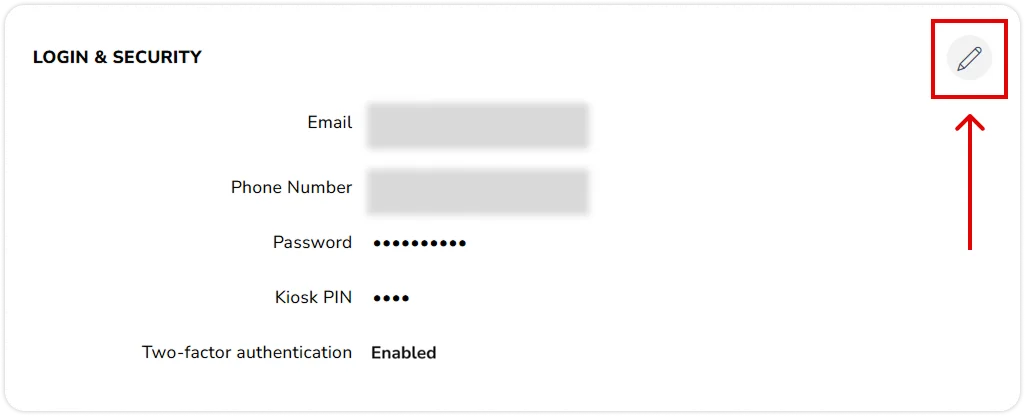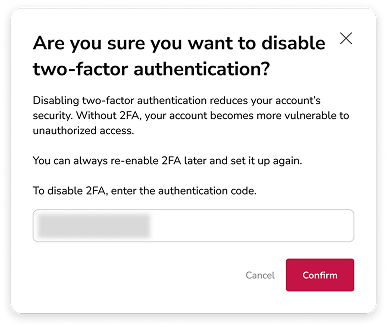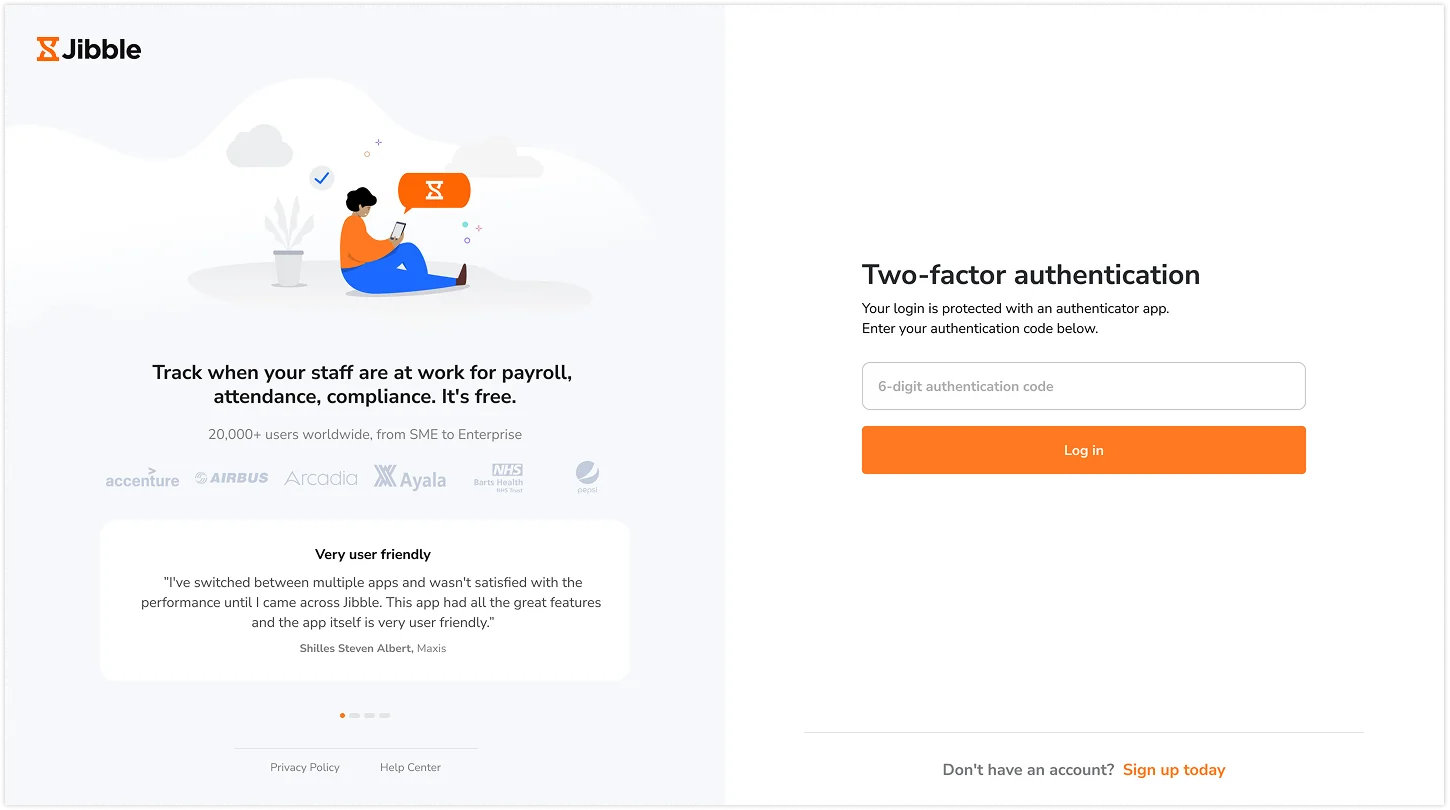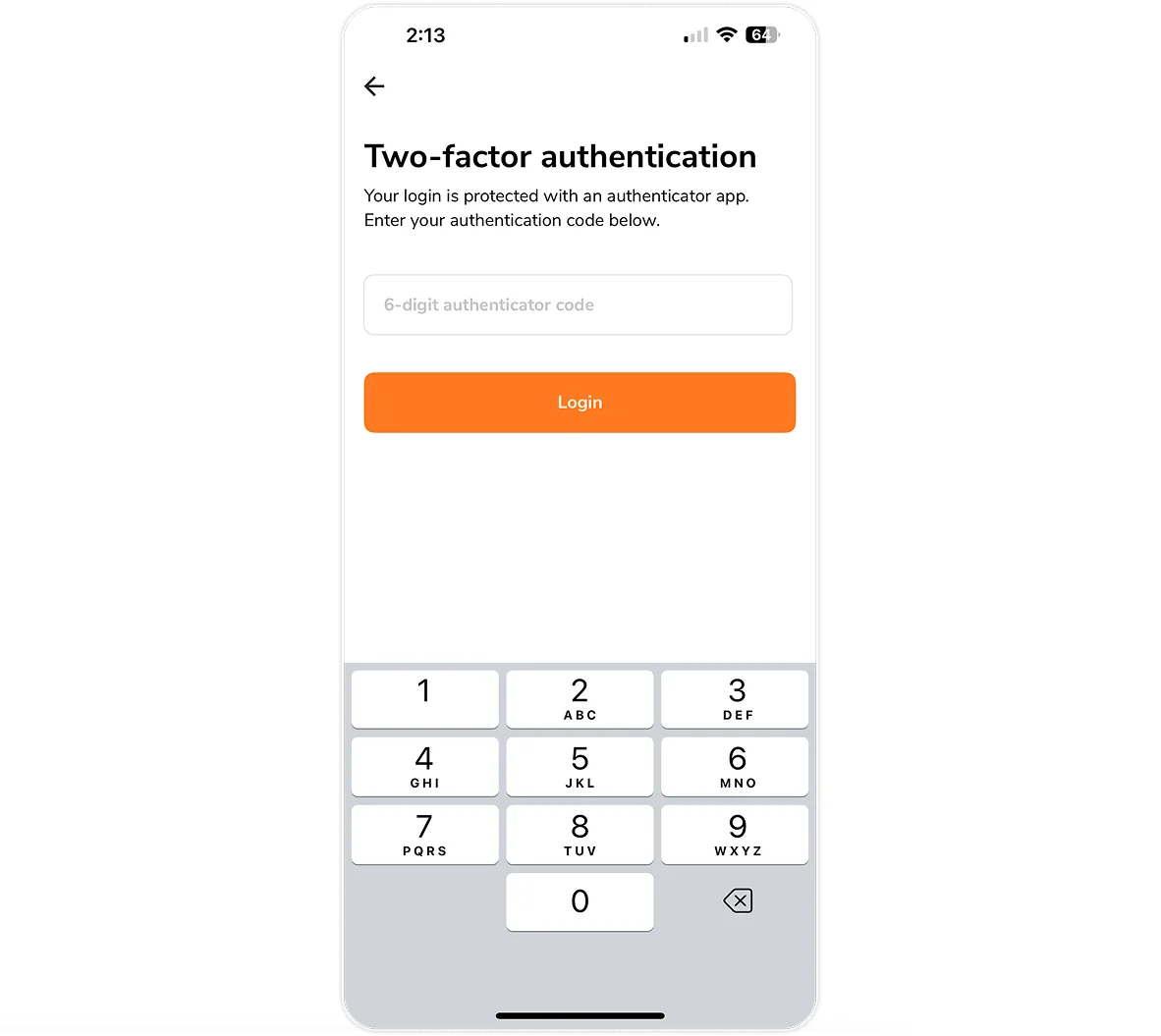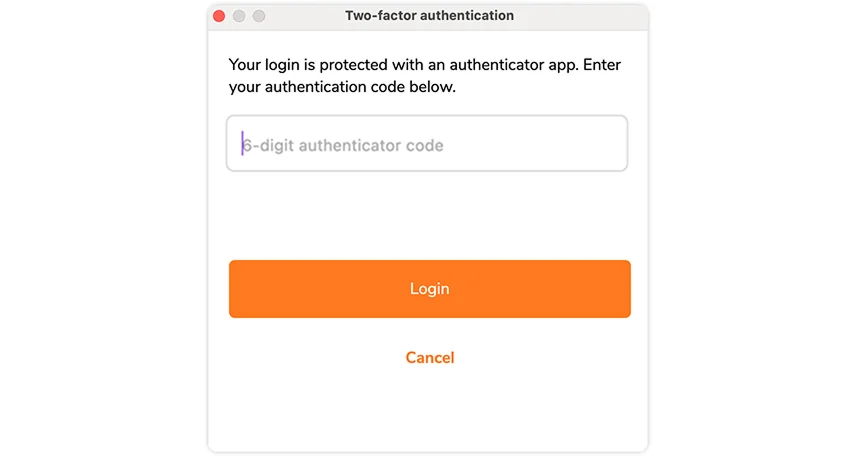İki Faktörlü Kimlik Doğrulama Ayarlama (2FA)
İki Faktörlü Kimlik Doğrulama ile tüm platformlarda Jibble hesabınıza ek bir güvenlik katmanı ekleyin
Jibble’ın zaman saati yazılımı, oturum açtığınızda şifrenize ek olarak bir doğrulama kodu girmenizi gerektiren İki Faktörlü Kimlik Doğrulama (2FA) sunar. Bu, Jibble’ı kullanırken ek bir güven ve güvenlik seviyesi için şifreniz tehlikeye girse bile yetkisiz erişimin engellenmesini sağlar.
Kurulumun ardından, 2FA Jibble’a erişmek için kullandığınız tüm cihazlarda uygulanacaktır; web, chrome uzantısı, mobil ve bilgisayar uygulamalarında.
Bu makalede bahsedilenler:
- İki faktörlü kimlik doğrulama etkinleştirme
- İki faktörlü kimlik doğrulama özelliğini devre dışı bırakma
- İki faktörlü kimlik doğrulama kullanımı
İki faktörlü kimlik doğrulama etkinleştirme
Başlamadan önce, mobil cihazınıza bir iki faktörlü kimlik doğrulama uygulaması indirin ve oturum açın (örneğin, Google Authenticator).
Not: Tüm kullanıcılar kendi Jibble hesabında iki faktörlü kimlik doğrulama özelliğini etkinleştirmelidir.
Hesap ayarları aracılığıyla
- Ekranın sol alt köşesinde bulunan ad bölümüne tıklayın.
- Menüde bulunan Hesap ayarlarınızı seçin.
- Oturum Açma ve Güvenlik bölümünde, ayarlarınızı düzenlemeye başlamak için widget’ın köşesinde bulunan kalem simgesine tıklayın.
- İki faktörlü kimlik doğrulama seçeneğinin yanında bulunan Etkinleştir butonuna tıklayın.
- Bir açılır pencere sizi yönlendirdiği bölümlerde:
- Bir QR kodunu tarayın veya kimlik doğrulayıcı uygulamanıza sağlanan manuel anahtarı girin.
- Onaylamak için uygulama tarafından oluşturulan 6 haneli kodu girin.
- Onaylandıktan sonra, iki faktörlü kimlik doğrulama etkinleştirilecek ve bir sonraki girişinizde doğrulama kodunu girmeniz gerekecektir.
Kullanıcı bilgileri aracılığıyla
Kaydoldunuz ancak henüz bir kuruluşa dahil olmadınız veya henüz davet edilmediniz diyelim. Bu durumda bile Jibble’a kaydolduktan sonra iki faktörlü kimlik doğrulama özelliğini yine de ayarlayabilirsiniz. Kaydolduktan sonra aşağıdaki adımları izlemeniz yeterlidir:
- Sağ üst köşede bulunan adınıza tıklayın.
- Kullanıcı bilgileri üzerine tıklayın.
- Oturum Açma ve Güvenlik bölümünü bulun.
- Değişiklik yapmak için widget’ın köşesinde bulunan kalem simgesine tıklayın.
- İki faktörlü kimlik doğrulama seçeneğinin yanında bulunan Etkinleştir butonuna tıklayın.
- Ekrandaki adımları izleyin. Hepsi bu kadar. 2FA kurulumu bitti!
İki faktörlü kimlik doğrulama özelliğini devre dışı bırakma
İki Faktörlü Kimlik Doğrulama özelliğini devre dışı bırakmak isterseniz aşağıdaki adımları izleyin:
- Web uygulamasında oturum açtıktan sonra, Hesap ayarları ya da Kullanıcı sayfasına gidin ve Oturum Açma ve Güvenlik bölümünü bulun.
- Ayarları düzenlemek için widget’ın köşesinde bulunan kalem simgesine tıklayın.
- İki faktörlü kimlik doğrulama seçeneğinin yanında bulunan Devre dışı bırak butonuna tıklayın.
- İşlemi onaylamak için kimlik doğrulayıcı uygulamanız tarafından oluşturulan 6 haneli kodu girmenizi isteyen bir açılır pencere görüntülenecektir.
- Onaylandıktan sonra, iki faktörlü kimlik doğrulama devre dışı bırakılacak ve bundan sonraki girişlerinizde doğrulama kodu almanız gerekmeyecektir.
İki faktörlü kimlik doğrulama kullanımı
Tüm platformlarda İki Faktörlü Kimlik Doğrulama ile oturum açma adımları aynıdır:
- Her zamanki gibi e-posta veya telefon numaranızı ve şifrenizi girin.
- Kimlik bilgileriniz kabul edildiğinde, İki Faktörlü Kimlik Doğrulama ekranına yönlendirileceksiniz.
-
Web uygulaması
-
Mobil uygulama
-
Bilgisayar uygulaması
-
- Kimlik doğrulama uygulamasını başlatın.
- Gösterilen 6 haneli doğrulama kodunu girin.
- Doğrulamanın ardından, Jibble hesabınıza erişim izni alacaksınız.
Hesap ayarlarınızı güncelleme hakkında daha fazla bilgi edinebilirsiniz.